CAD基础图文教程,教你CAD2018怎么输入颠倒文字
在设计当中,文字的处理及操作都是非常重要的工作,无论你是出于哪个行业,文字操作方面的工作都是非常重要的,而设计软件对于文字操作的处理也都是非常到位的,关键你是否有足够的学习及实践的耐心,下面我们就以cad设计软件为例,为大家分享CAD基础图文教程,教你CAD2018怎么输入颠倒文字。
第1步、打开CAD2018软件,点击字体样式,点击管理文字样式新建。
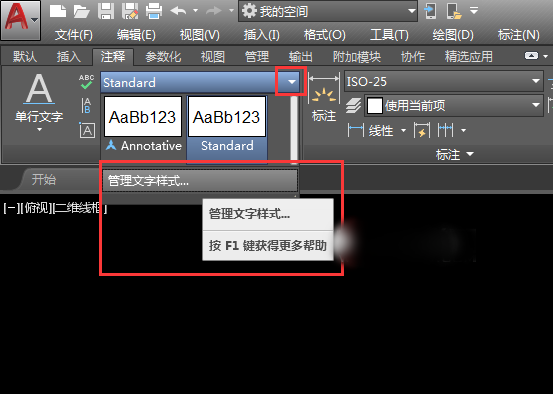
第2步、弹出文字样式对话框后,点击右边的新建。弹出新建文字样式,输入样式名为:颠倒文字。点击确定。
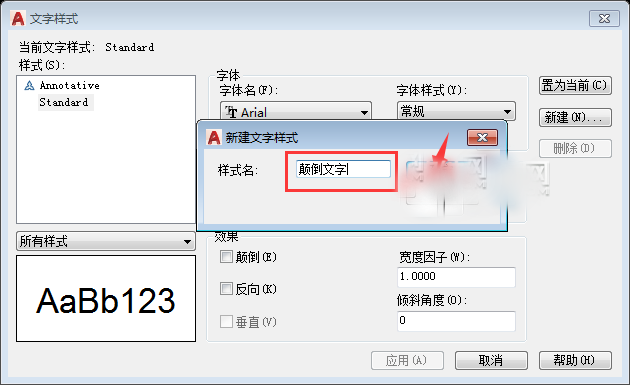
第3步、然后给颠倒文字样式设置微软雅黑字体,高度为8。
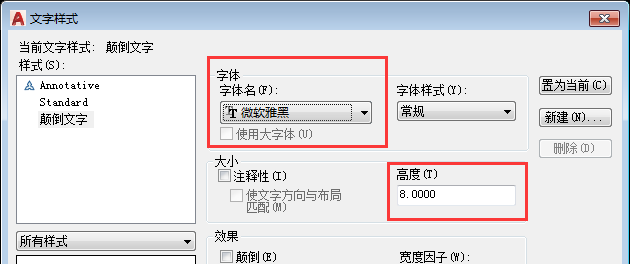
第4步、然后再效果选项的颠倒前面打勾。点击应用。

第5步、文字样式设置好了后,就点击关闭文字样式对话框。
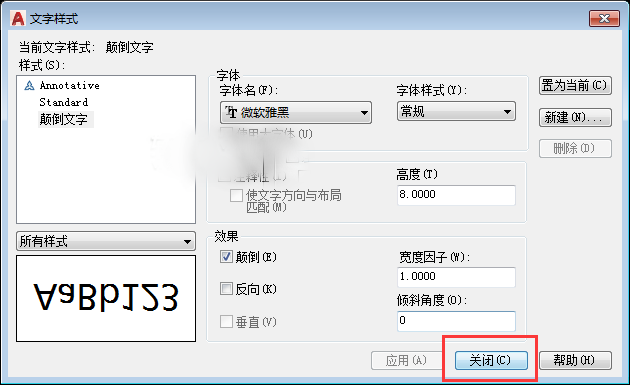
第6步、然后点击文字里面的单行文字或是输入TEXT命令后,空格。
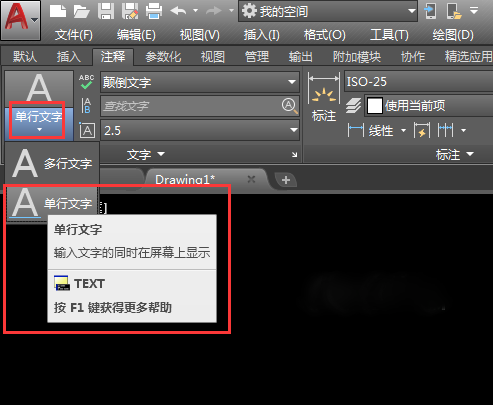
第7步、然后输入文字内容“软件自学网”后,进行两次空格。
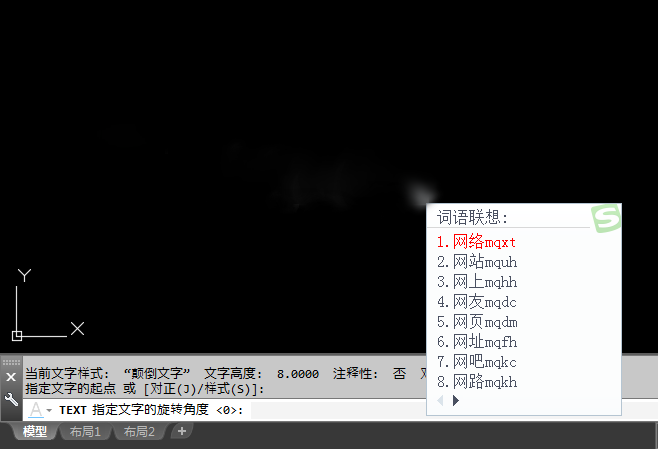
第8步、这样你就可以看到内容就颠倒效果了哦。效果如下:
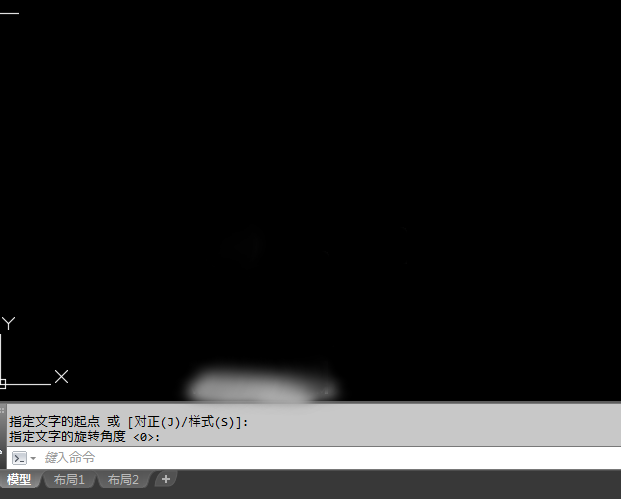
 深圳•南山
深圳•南山

 收藏
收藏